こんにちは!もりおです。
![]()
Apple Watchには純正の文字盤しか使えない…と思っていたら、なんとサードパーティのアプリで文字盤を変更する方法がありました。
いくつかあるようですが、今回は『WATCHe』というアプリについて紹介していきます。
 もりお
もりお
目次
『WATCHe』でApple Watchをメカニカルに
こちらが今回紹介する『WATCHe』というアプリです。
すべて無料です。
このアプリで、Apple Watchの文字盤をメカニカルな文字盤に変えることができます。

時計内部が透けて見える、スケルトンな文字盤です。
表示するパーツも細かく設定できるので、例えばこのようなシンプルな文字盤にすることもできます。

個人的には外枠などを取っ払った、こっちの方が好きです。
できれば『WATCHe』というロゴやデジタル時刻表示も消したかったところですが、それはできないようでした。
設定はiPhoneアプリ、またはApple Watchアプリで行います。
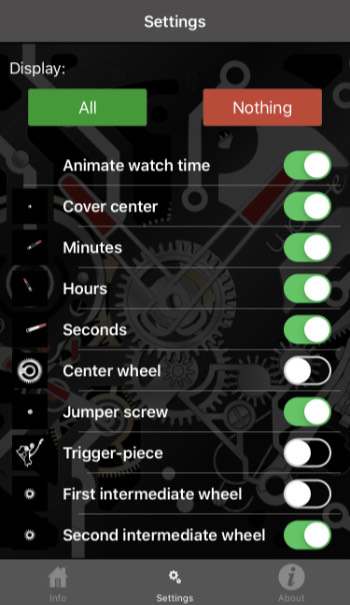
27もの項目の表示/非表示を設定できます。
一見どこのパーツか分からないほどの細かいパーツの設定も行え、かなり設定の自由度は高め。
自分のお気に入りのカスタマイズを見つけてみましょう。
iPhoneアプリだと画像のように、どの項目がどのパーツに対応しているかが分かりやすいので、設定はiPhoneアプリで行うことをおすすめします。
文字盤”風”のアプリとして動いているだけ
「ついにApple純正以外の文字盤が!?」
…と思ったのですが、ちょっと違います。
このWATCHeは、あくまでも文字盤”風”のアプリを起動しているだけです。
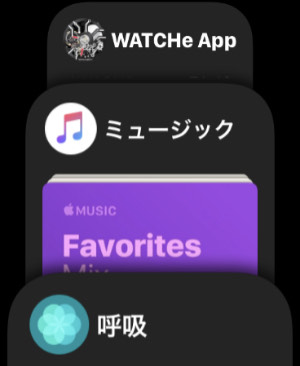
『WATCHe』の文字盤を表示している状態でサイドのデジタルクラウンを押すと、本来の文字盤に戻ります。
よって、使い方はWatchアプリで文字盤を変更するわけではなく、Apple WatchでただWATCHeアプリを起動するだけです。
Apple Watchとしての実用性には難あり
とても面白いアプリなのですが、この『WATCHe』を普段づかいすることを考えると、以下の3つの問題があります。
- コンプリケーションが表示できない
- 通知の有無が判断できない
- 他のアプリからダイレクトに戻ってこれない
1つずつ見ていきます。
コンプリケーションが表示できない
アプリとして文字盤を表示しているだけなので、当然、その中にコンプリケーションを表示することはできません。

そもそもコンプリケーションを表示できない文字盤を使っていたような人にとっては全く問題とならないかもしれませんが、1つも表示できないとなると困る人は多いのかなと思います。
通知の有無が判断できない
こちらもまた、アプリとして文字盤を表示しているだけであるため、本来の文字盤で表示される、未読の通知が存在することを表すアイコンが表示されません。
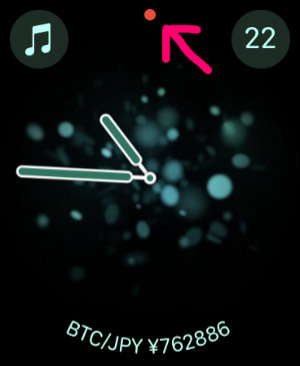
当然、WATCHe上で上から下にスワイプしても、未読の通知を確認することはできません。
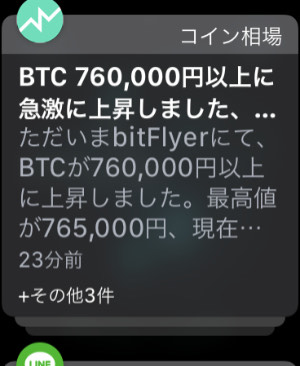
通知がきたけどApple Watchをあからさまに見ることができず、後から通知を確認したいようなときに、少し手間がかかります。
例えば会議中に通知がきたなどの場合ですね。
他のアプリからダイレクトに戻ってこれない
他のアプリや上述した未読の通知を確認した後、再びWATCHeを表示するためにはちょっと一手間かかります。
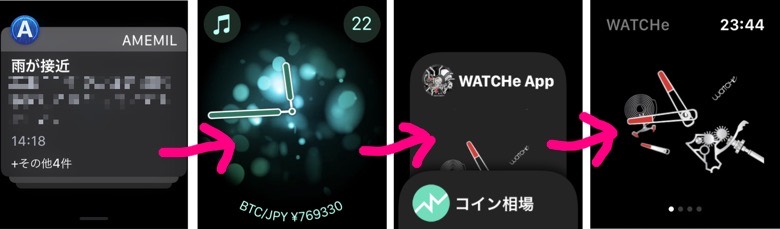
デジタルクラウンを押して本来の文字盤へ → サイドボタンを押して起動しているアプリ一覧へ → WATCHeを選択
このような手順をとる必要があります。
Apple Watchアプリとして考えると普通なのですが、『文字盤』として考えると、純正の文字盤の表示に戻ることと比べてとてもめんどうです。
特に「LINEのメッセージ内容を見る→省略→WATCHeに戻す」という操作の頻度が多くて辛いです。
有意義に使える人は限られるかも
『WATCHe』はApple Watchの文字盤を変更できるようになるわけではなく、あくまで「文字盤を表示してくれるアプリ」です。
そのため、コンプリケーションを表示できなかったり、別のアプリ表示後に文字盤表示に戻すのに手間がかかるといったデメリットが存在します。
そのあたりが気にならない(コンプリケーションいらない、ほとんどアプリ使わない)人であればおもしろく使えると思いますが、なかなか少数派かなと。
 もりお
もりお







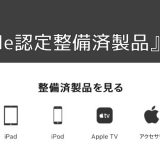
コメントを残す